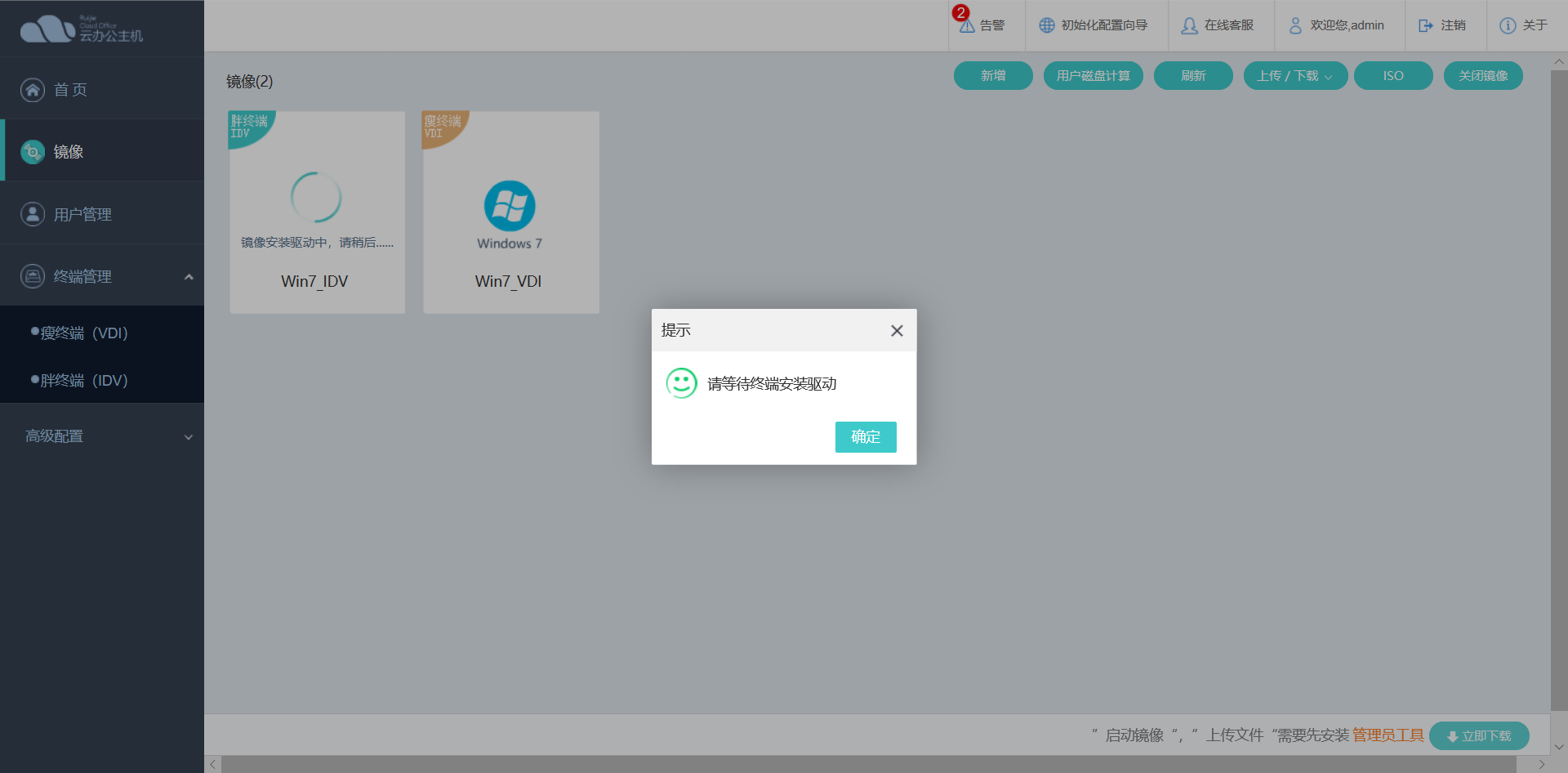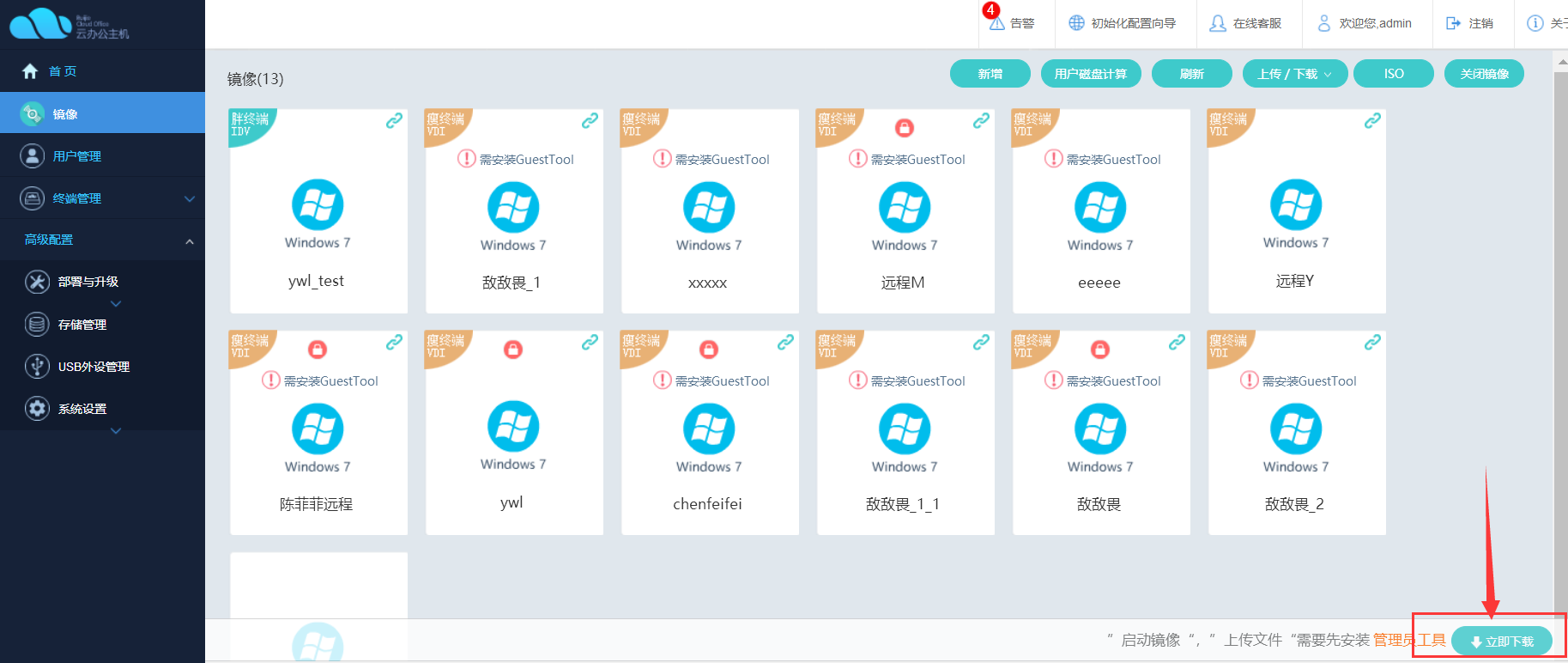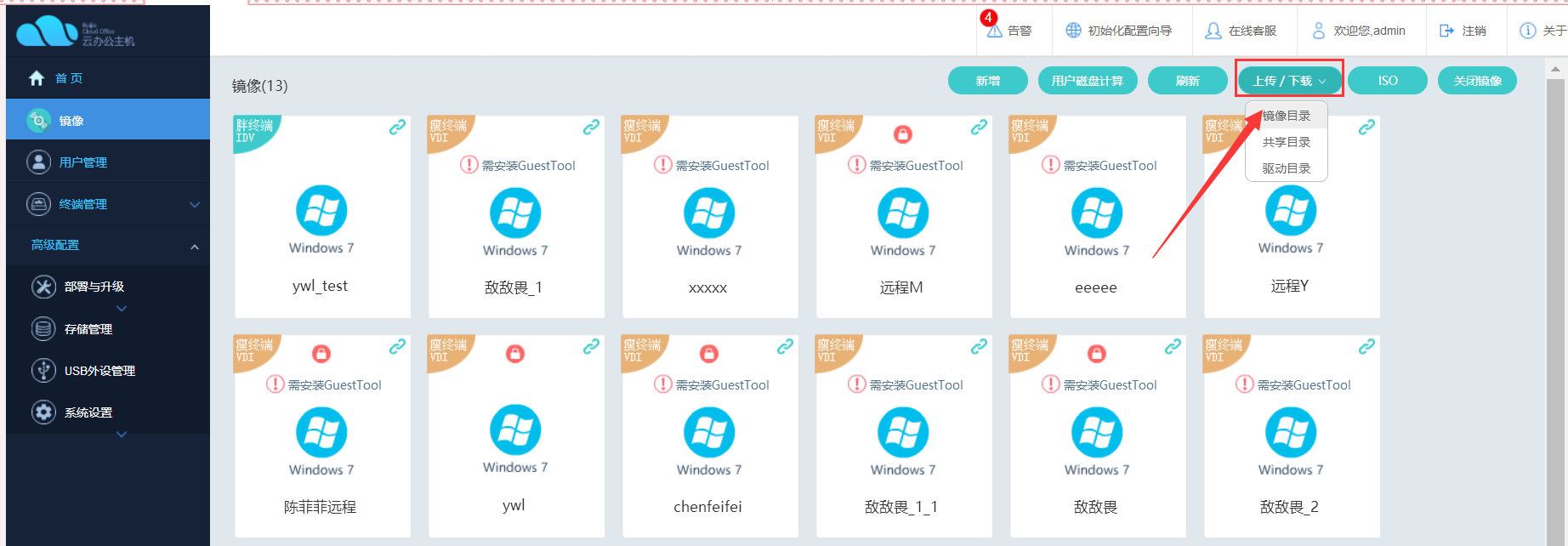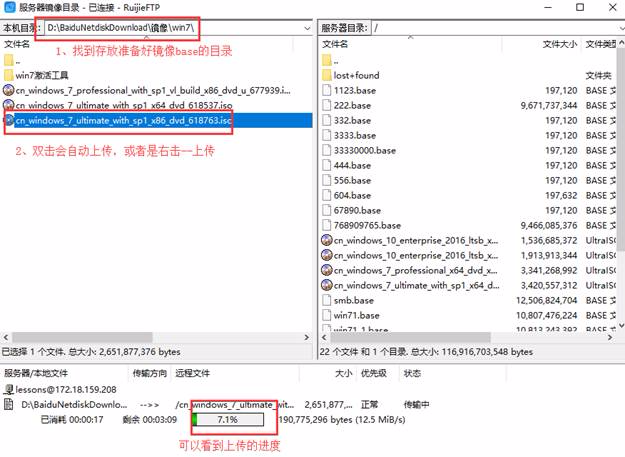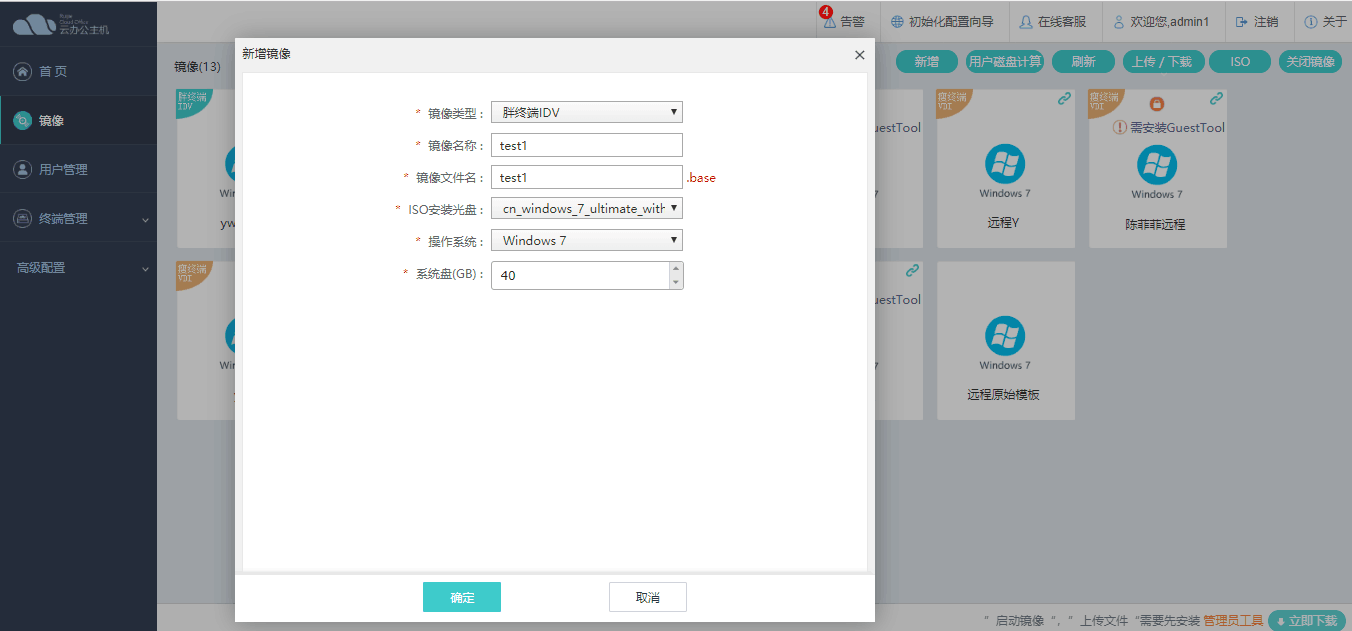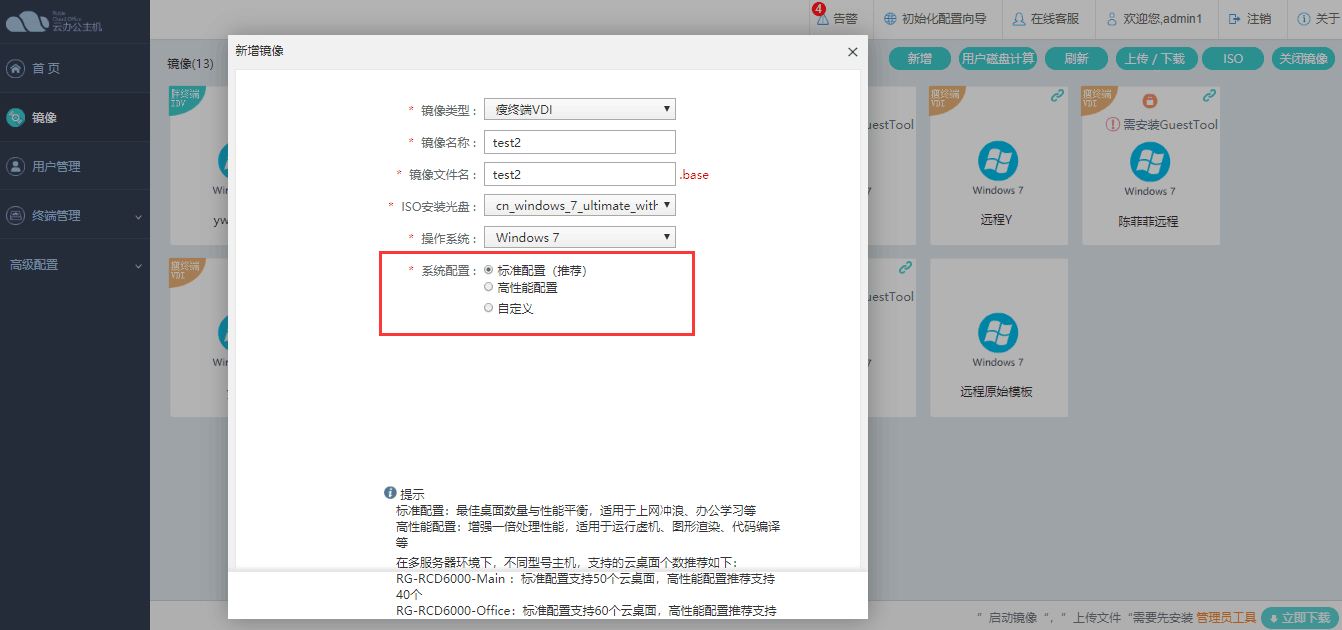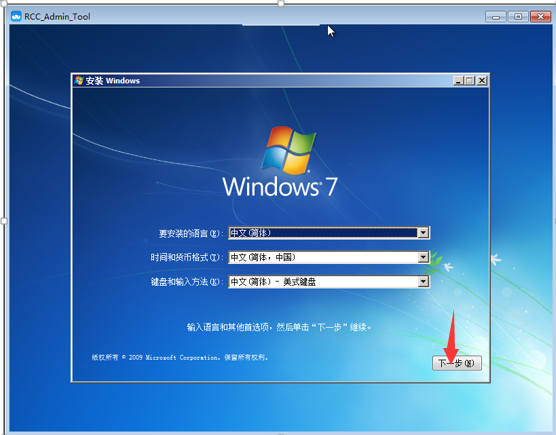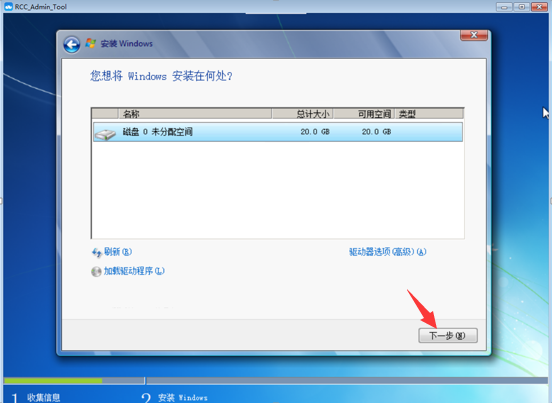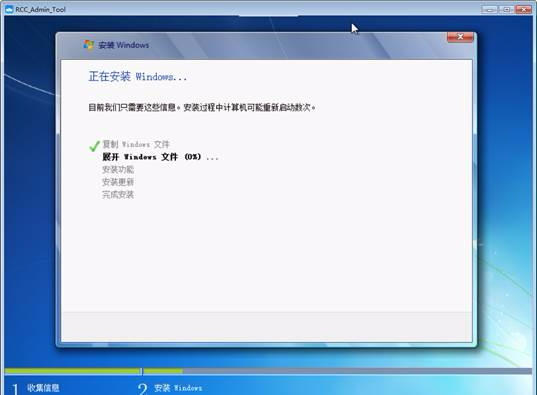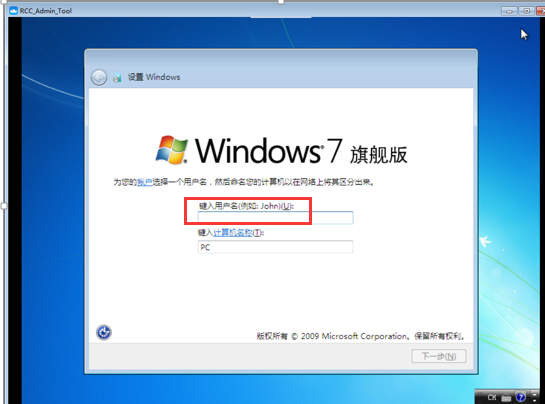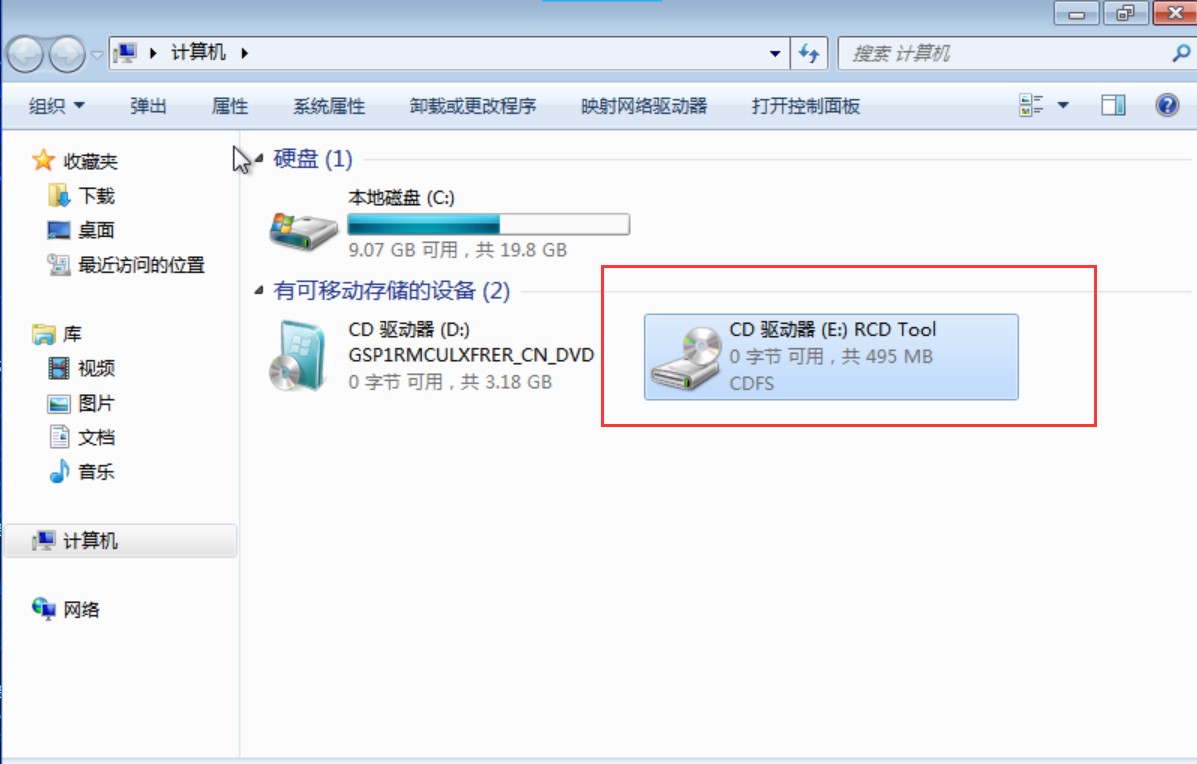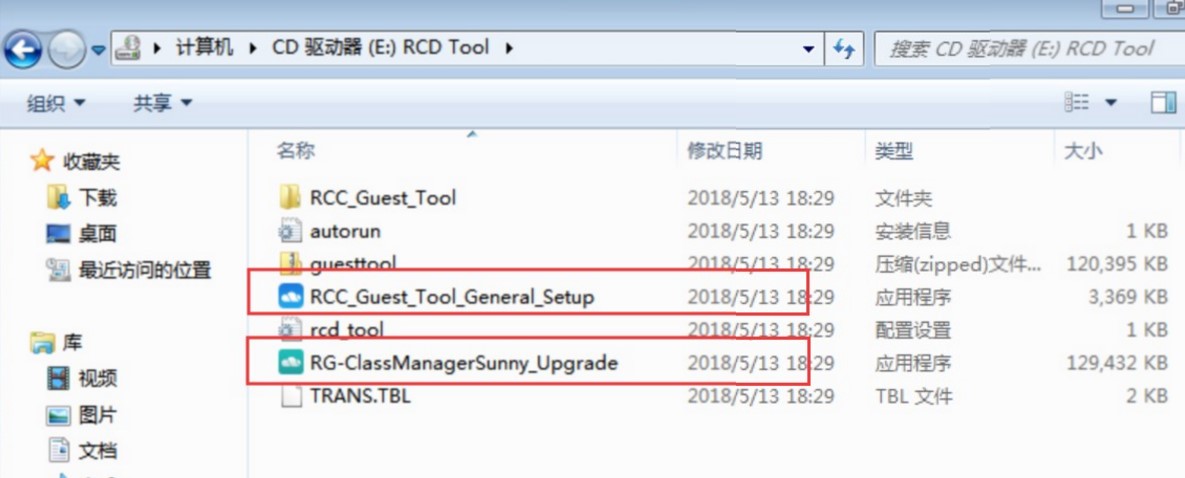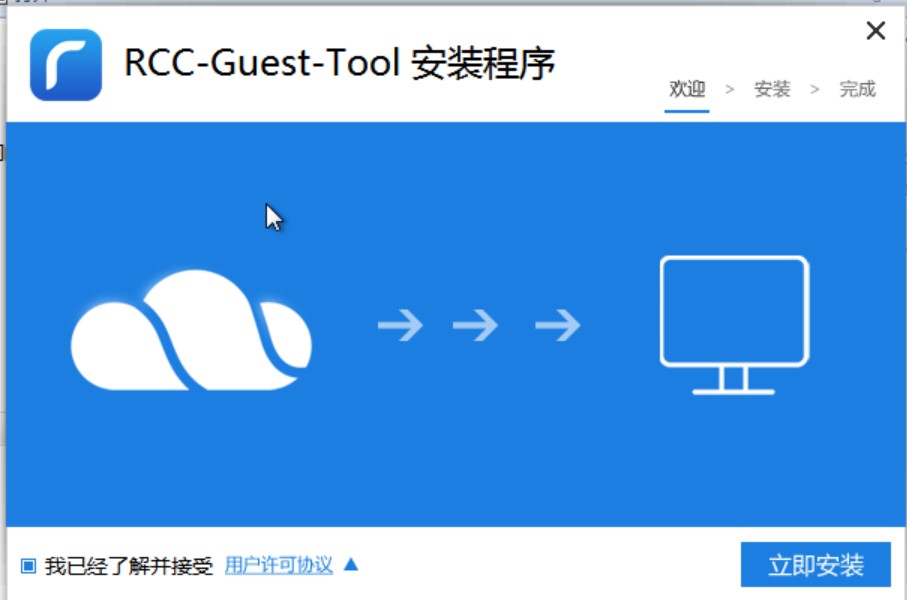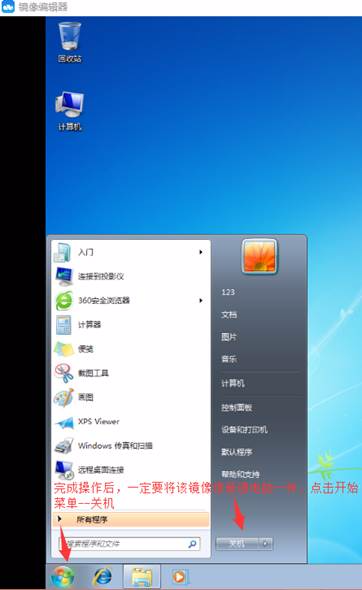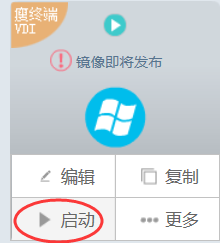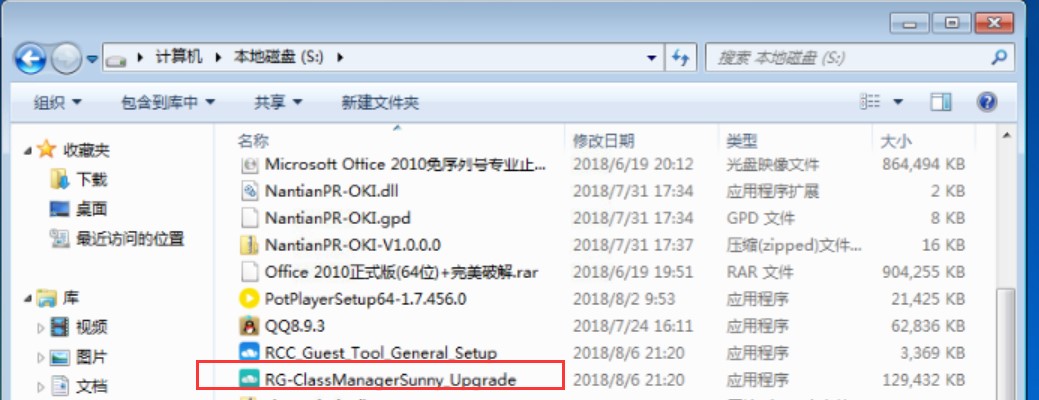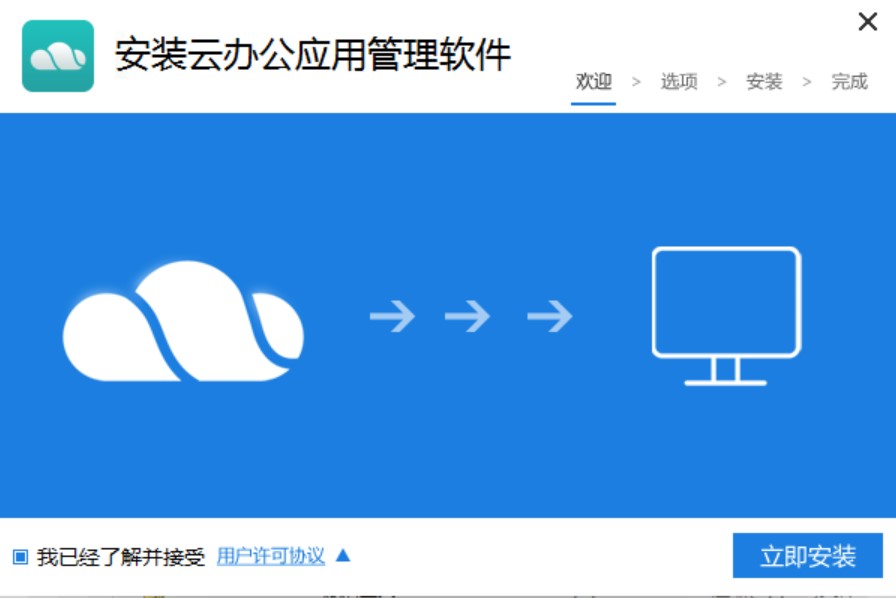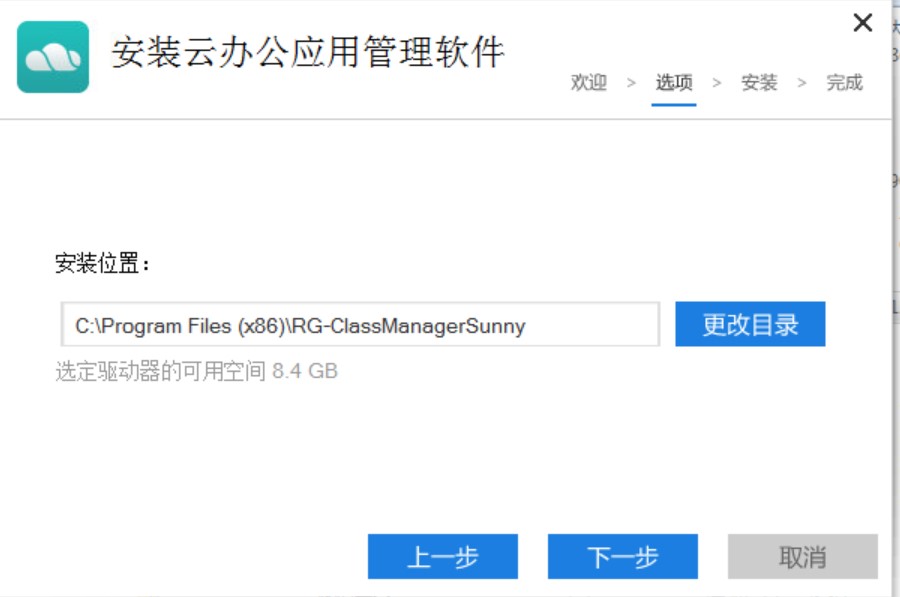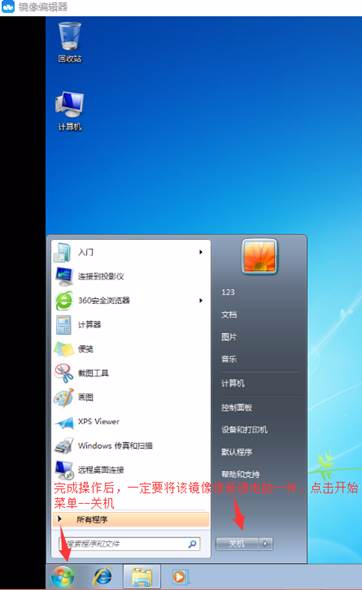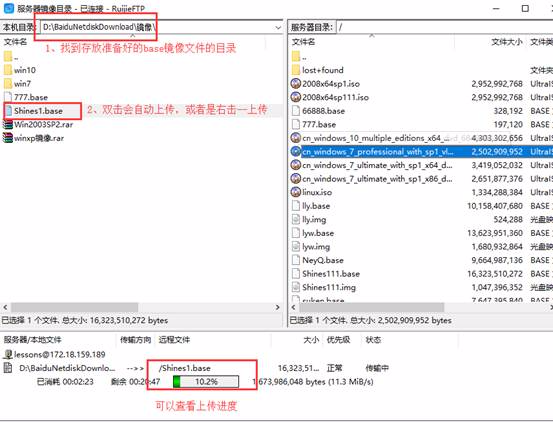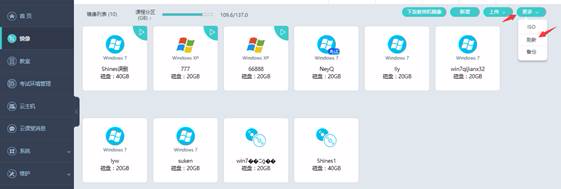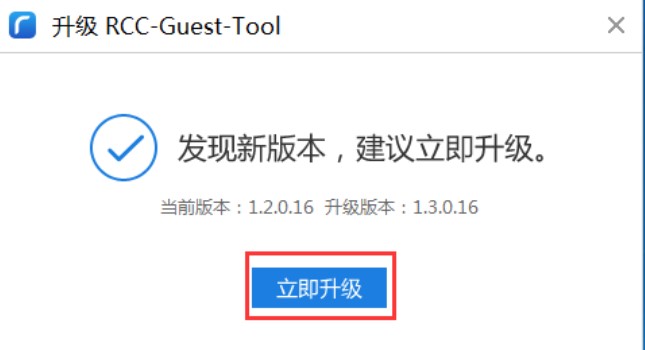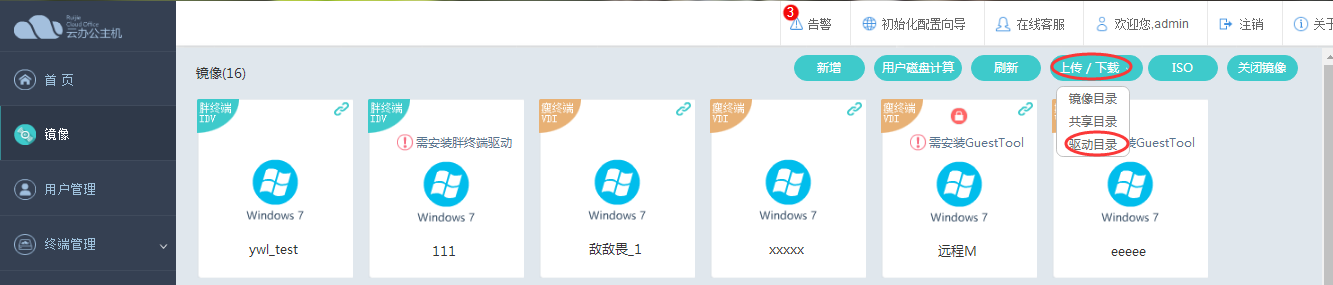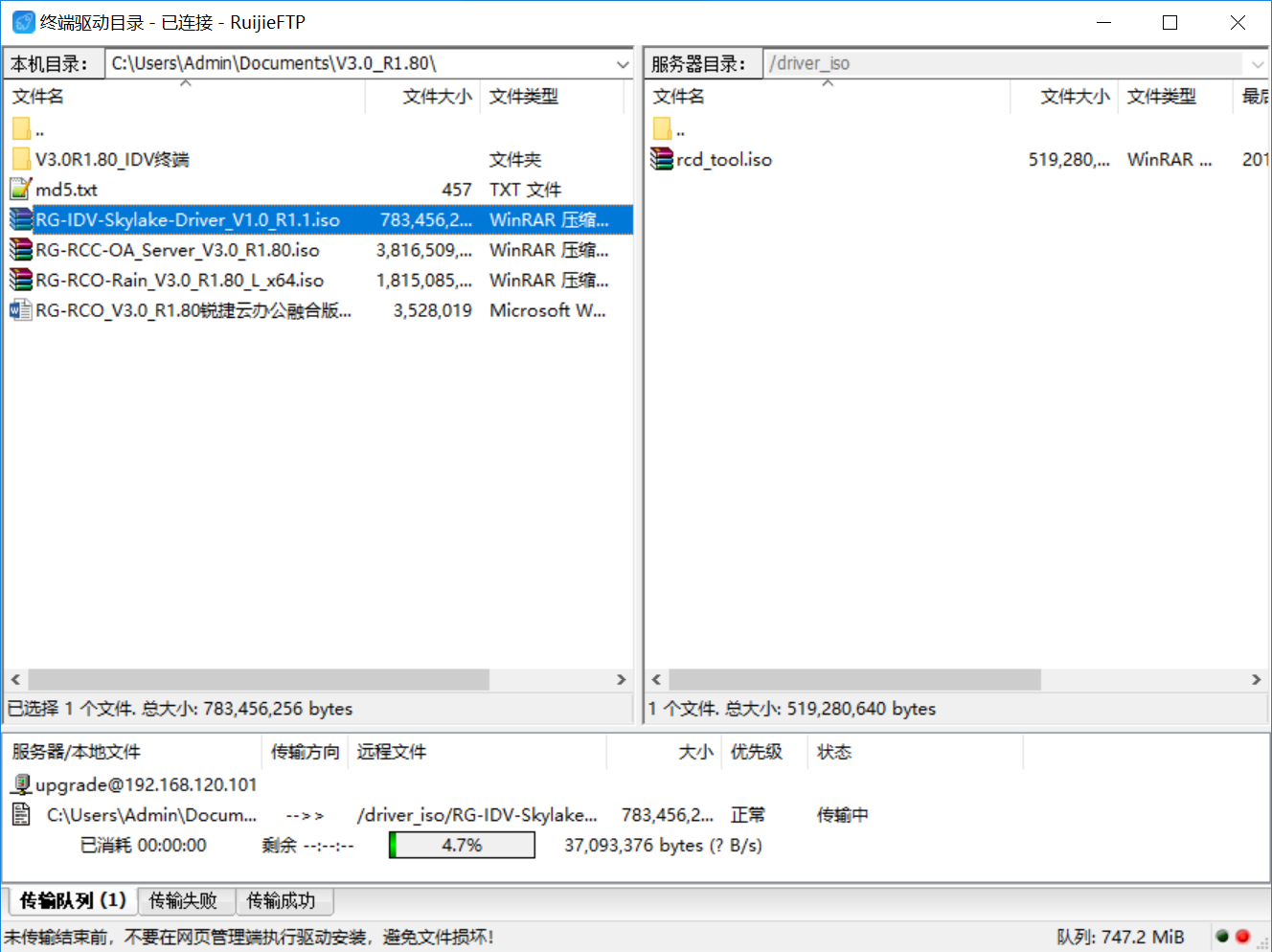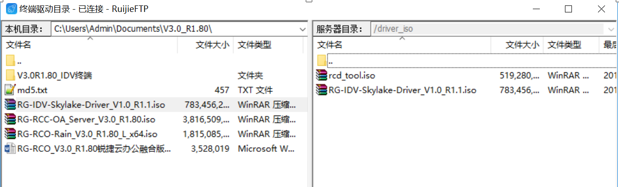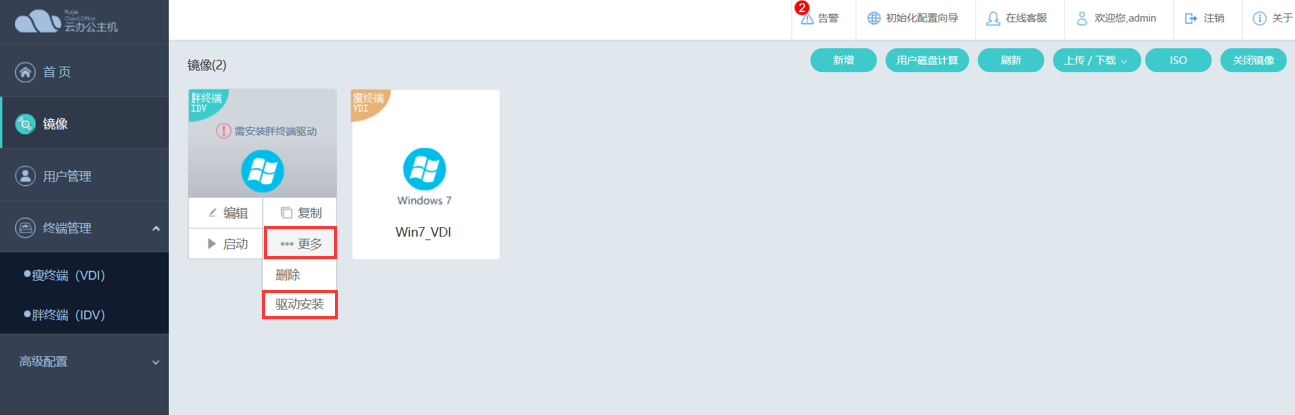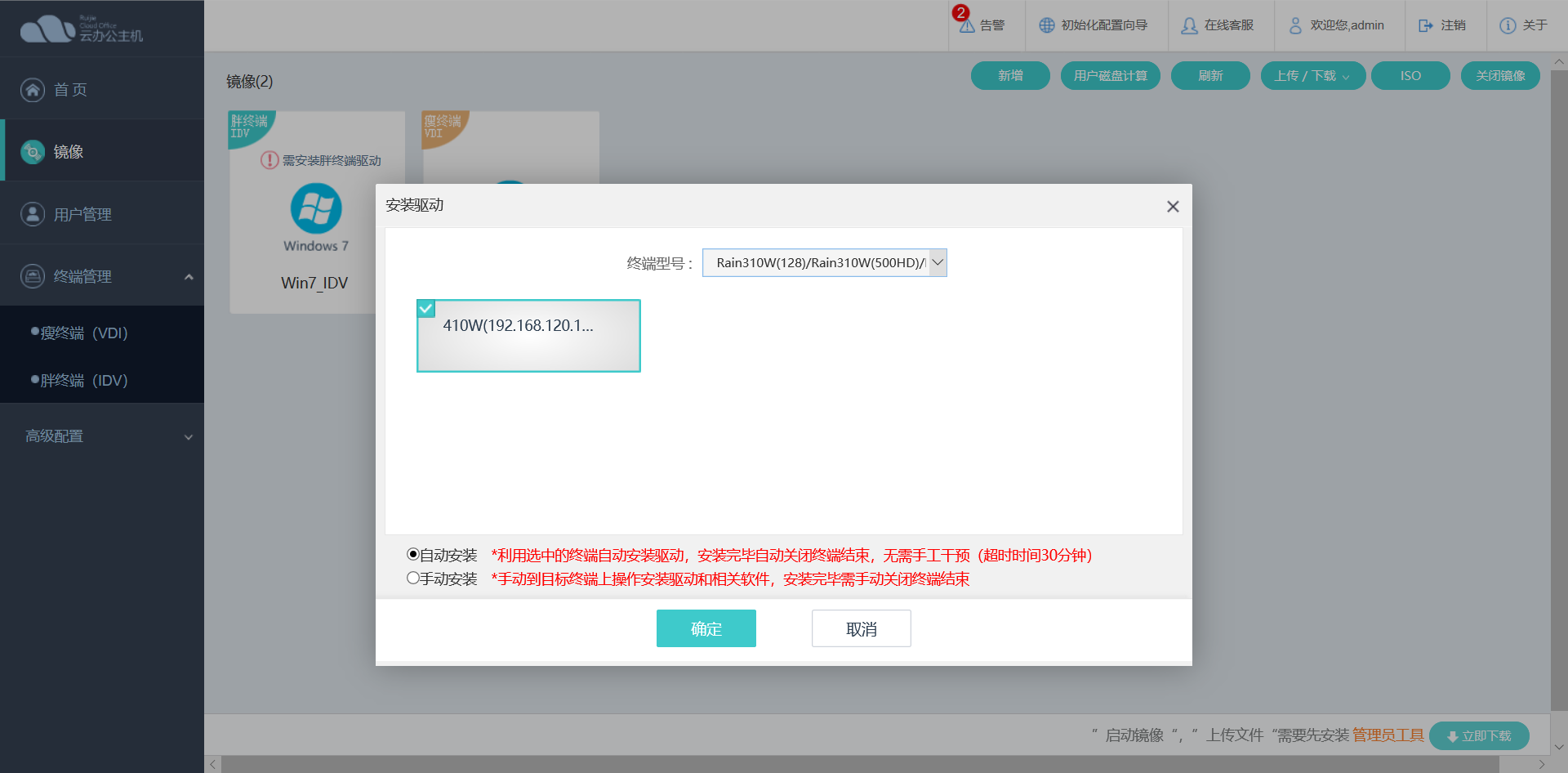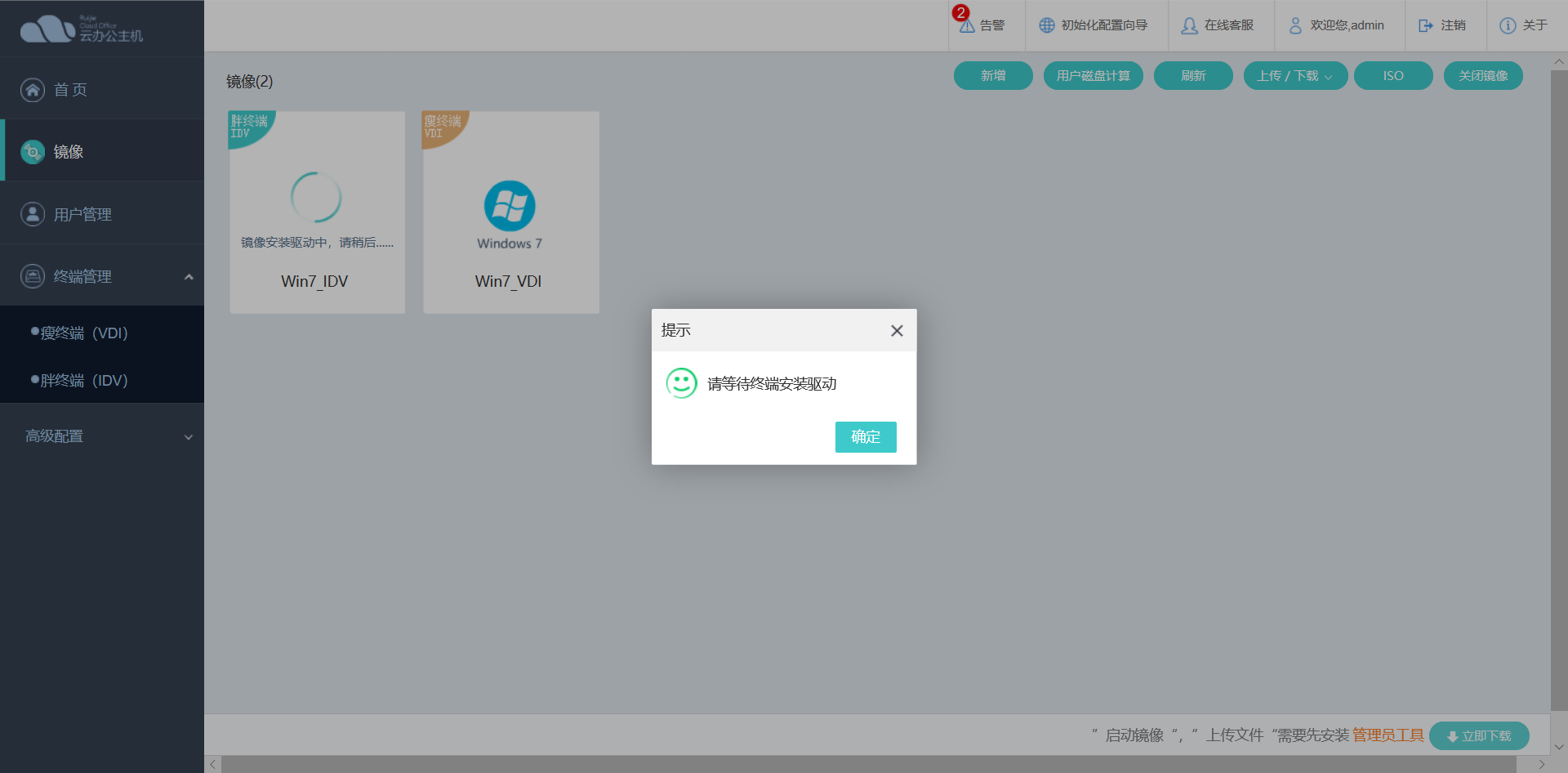新增镜像制作指导
一.安装说明
默认情况下, RCD云主机没有可用镜像,需要用户自行准备操作系统ISO文件,现场制作镜像或者是之前有在其他云办公主机上新增制作好拷贝的镜像base文件,可直接上传使用。
注:不能将云课堂的base文件用在云办公里。
安装镜像之前,需确认已完成如下操作:
1)关闭本机的杀毒软件(桌面图标右下角直接退出) 、关闭本机防火墙功能(例如WIN7系统在计算机的“控制面板”-“系统和安全”-“Windows防火墙”处关闭)。
2)安装管理员工具(首次使用时,先在云主机“web”->“镜像”页面右下角下载安装)。
3)准备完整版操作系统ISO(Windows 7/10 , 根据具体的需要准备),需要纯净版的镜像ISO,不支持ghost版镜像ISO。
4)镜像ISO、base文件需上传到“镜像目录”,各类应用软件需上传到“共享目录”(共享目录内容在所有镜像的D/R盘均可见,且软件需安装在C盘才生效)
5)当前支持的镜像系统有:
VDI(瘦终端)已测试兼容的虚机系统
? Windows XP SP3 x86(32位)
? Windows 7 SP1 家庭/旗舰/专业版x86(32位)与x64(64位)
IDV(胖终端)已测试兼容的虚机系统
? Windows7 SP1 家庭/旗舰/专业版x86(32位)与x64(64位)
? Windows10(有限支持) 1703 专业版,企业版x86(32位)与x64(64位)
注意:IDV云桌面暂不支持Windows XP操作系统。VDI云桌面不支持Windows 10操作系统,IDV终端中Rain300W、Rain400W、Rain300W
V2、Rain400W V2,即CPU为3855U的终端不支持Windows 10操作系统。
cpu:推荐默认镜像4核, 常用一台服务器用户的并发个数小于16,可以配置更高核数,最大为8核。
内存:每个用户独占,一台服务器默认共160g内存,main实际可以给用户分配120g,office 实际可以给用户用户分配140g。所以main上面镜像内存最大是 120g/一台服务器用户跑用户个数 。
例如:假如一台服务最多跑30个用户,那内存可以配置120g/30=4g。
系统盘:用户C盘使用的是服务器的SSD盘,包括MAIN服务器、OFFICE服务器。个性化桌面系统盘最大配置上限,是根据ssd使用情况来配置,默认一台服务器最大可用空间1760g。系统盘可以配置大小 1760g/一台服务器用户跑用户个数 。VDI终端支持镜像系统C盘扩展20-40G (单个用户可扩展到60G)。
例如:一台服务若最多跑50个用户,那系统盘最大可以配置1760g/50=35.2g 空间大小。
个人盘:个人盘存放于MAIN中5个4T机械盘中,共20T的个人盘空间,主备MAIN做数据热备份, 一台服务器(或一个集群)默认20T,实际可用18T左右,看所有集群中需要支持的用户数,可以计算每个用户配置的个人盘大小18000g/集群环境需要支持用户个数(个人盘最大可以配置为500G)。
例如:一台服务若最多跑50个用户,那个人盘最大可以配置18000g/50=360g ,
Sunny空间:Sunny空间盘使用的是为主控Main云主机上单独的一块4T硬盘中的3T左右空间。
二、 镜像安装
分为两种:1.通过ISO镜像文件上传制作使用;2.通过base镜像上传使用。
方式一 .通过ISO镜像文件上传制作使用(win7为例)
1)安装管理员工具(如果已经安装过可以忽略该步骤)
云主机web界面使用谷歌浏览器登入->"镜像"->点击“管理员工具”自动下载,点击安装。
2)上传镜像文件
镜像->上传->镜像目录,会弹出FTP上传窗口,将准备好的镜像ISO文件上传到镜像目录里。上传完成后,将FTP窗口关闭,点击更多--刷新(如果没有点击【右上角】刷新,可能点击新增的时候找不到刚上传的ISO)。
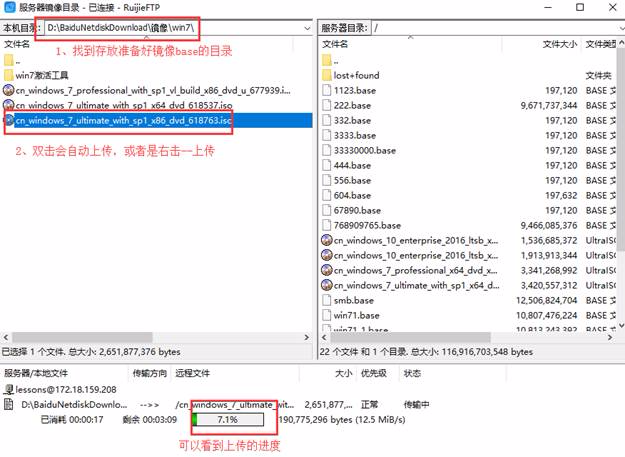
3)新增制作镜像
点击新增->填写镜像信息->确认,开始制作镜像,按照提示进行操作,系统安装完成后,安装RCC-Guest工具。
IDV(胖)终端设置:c盘大小可设置40-100G,点击确定进入镜像系统安装流程。(注意:建议IDV镜像C盘大小默认设置成40G,如需调整系统盘大小,可到用户设置中适当调整)
VDI(瘦)终端设置:c盘大小可设置20-40G(用户设置处可调整为60G),点击确定进入镜像系统安装流程
注意:默认镜像C盘大小是20G,如果要求空间调大点,可点击下图界面系统配置->自定义,调整硬盘、cpu和内存参数大小;
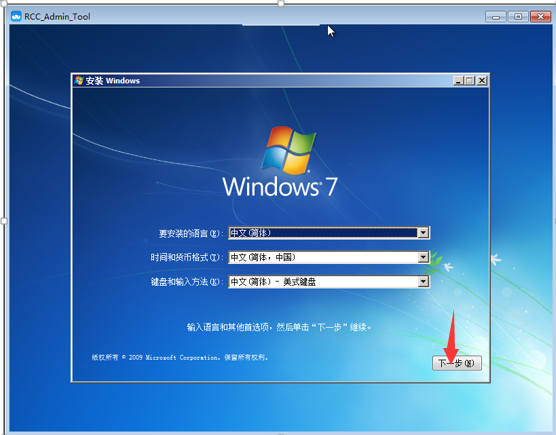

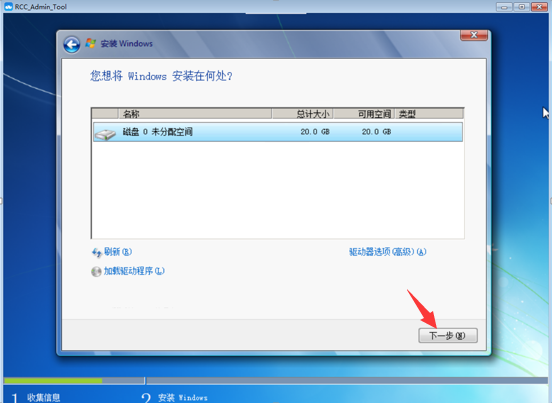
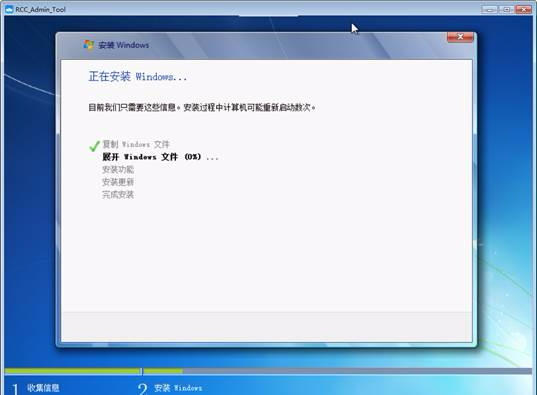
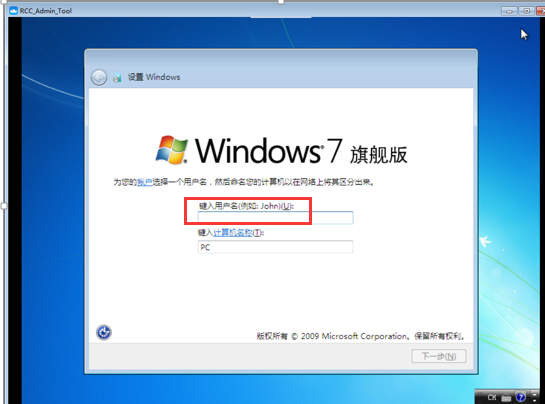

Window系统安装完毕后,打开计算机如下图可以看到服务器自带的RCC_guest_Tool组件进行安装(镜像驱动工具,必须要安装,是网卡、USB等的驱动工具)。
打开后,安装相关组件RCC_Guest_Tool。
RCC-Guest工具安装完成后,正常关闭window系统重新再登录进去安装其他组件。
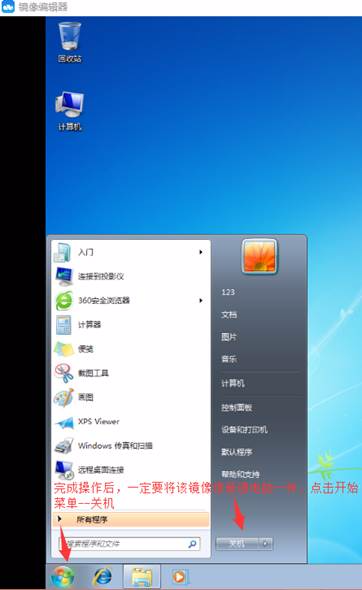
4)安装RG-classmanagerSunny软件
注意:可选安装,有需要使用sunny功能的客户需要安装,并且需要购买sunny正式授权;
重新该编辑镜像进去,点击共享目录S盘,双击RG-classmanagerSunny(学生端软件)组件程序运行安装,安装好了将镜像正常关机。
安装完毕后桌面生成sunny客户端图标,此时关闭镜像;
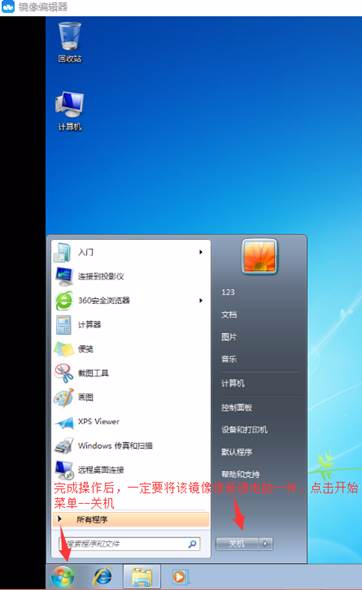
注:到此镜像制作完成。
方式二 . 通过base镜像上传使用
1)安装管理员工具(如果已安装过可以忽略该步骤)
云主机web登入->"镜像"->点击“管理员工具”自动下载,点击安装,如果已经安装过可以忽略该步骤。
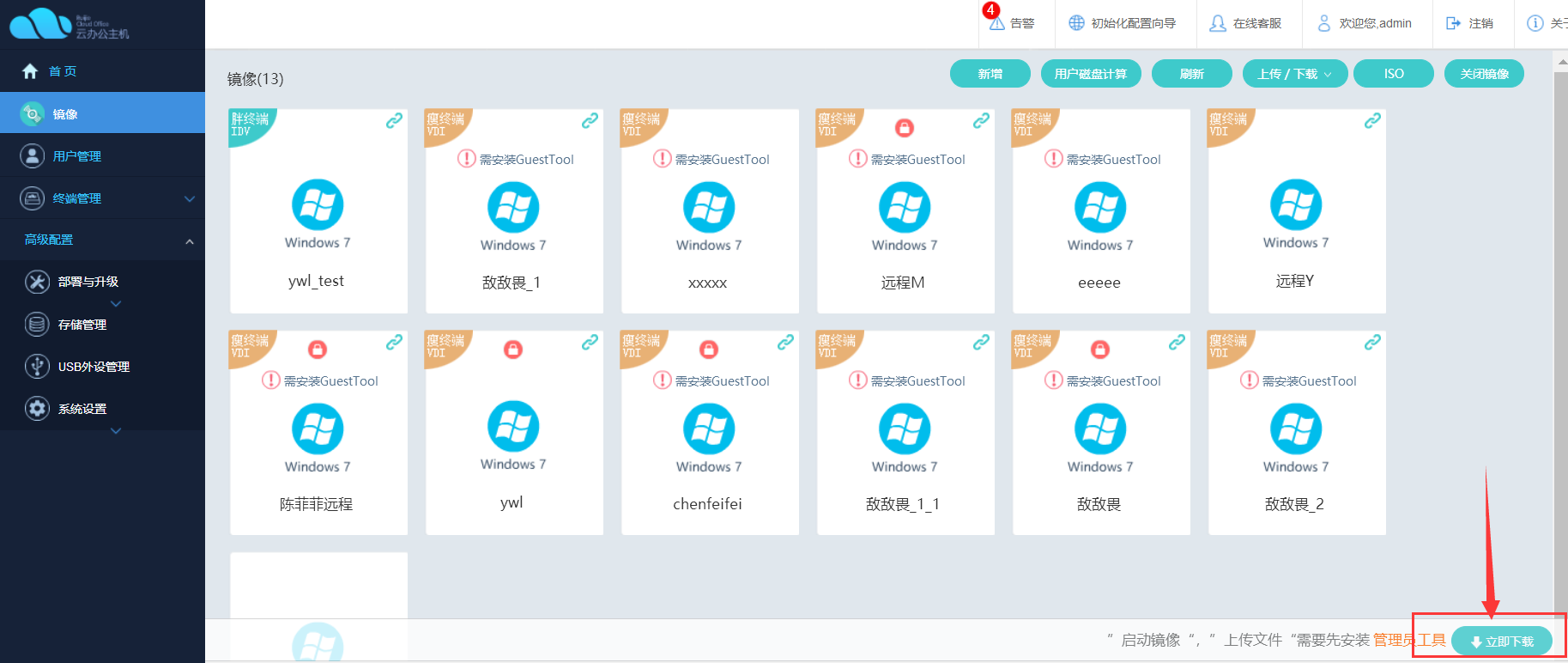
2)上传镜像文件
镜像->上传->镜像目录,会弹出FTP上传窗口,将准备好的镜像base文件上传到镜像目录里。上传完成后,将FTP窗口关闭,点击更多--刷新(如果没有点击刷新,可能看不到刚上传的base文件)。
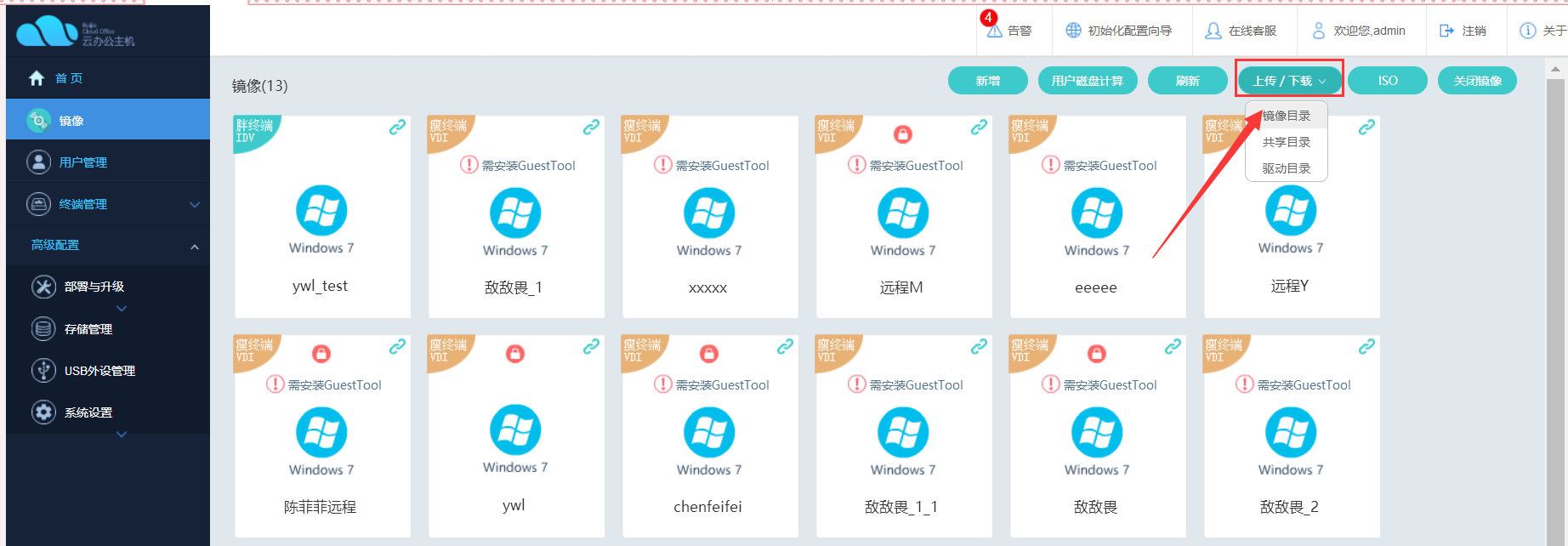
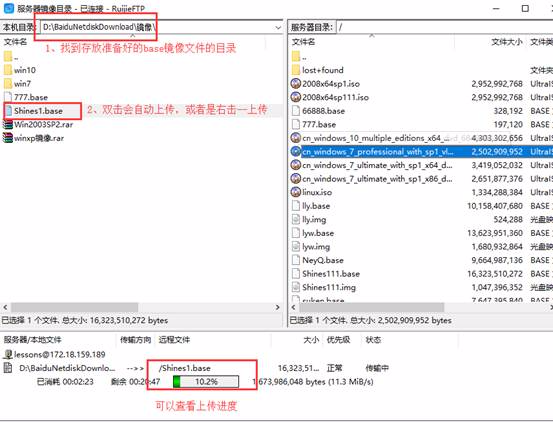
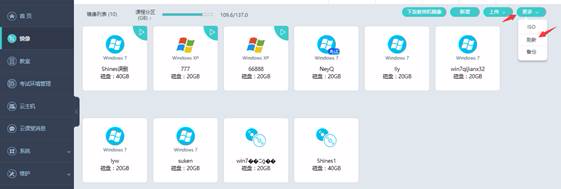
3)更新guesttool和Rg-classmanagerSunny软件
编辑该镜像,将信息补充完成后,点击修改并启动,进入镜像。如果guesttool,Sunny客户端组件版本和服务器版本不一致,正常是会弹出升级更新提示窗口,只要点击是或者确定就好。如果没有弹出,则可以点击控制面板->卸载程序核对下,这2个组件是否和服务器版本一致,不一致的话可以点击计算机—S盘,找到这2个组件进行安装,安装好了将镜像正常关机。
更新完毕后,正常关机
至此完成镜像制作。
注意:若镜像为IDV终端,镜像制作完毕后,需进行终端显卡驱动安装
驱动安装注意事项:
1、 云办公融合版IDV胖终端驱动包单独划分出来,因此需要先上传RG-IDV-Skylake-Driver驱动ISO文件到镜像页面->上传/下载->驱动目录处,对终端进行驱动安装。
2、 驱动安装针对胖终端型号,因此若环境中有不同型号的胖终端,必须每个型号的终端至少连接一台到云主机上(意味着该镜像若被多款IDV终端使用,需要多次安装驱动)。
3、 终端到云主机的网络保障为千兆网络,驱动安装过程中人为不要干预重启终端,终端安装完驱动会自动重启。
2、驱动安装时需将终端停留在初次部署界面或用户登录界面(不要进入虚机) 。
3、确保终端和服务器之间镜像驱动安装端口 111 和 2049 正常。
4、镜像中的guesttool版本要和服务器版本一致。
操作步骤:
1、先上传对应版本的IDV终端驱动文件RG-IDV-Skylake-Driver
文件到镜像页面->上传/下载->驱动目录处。
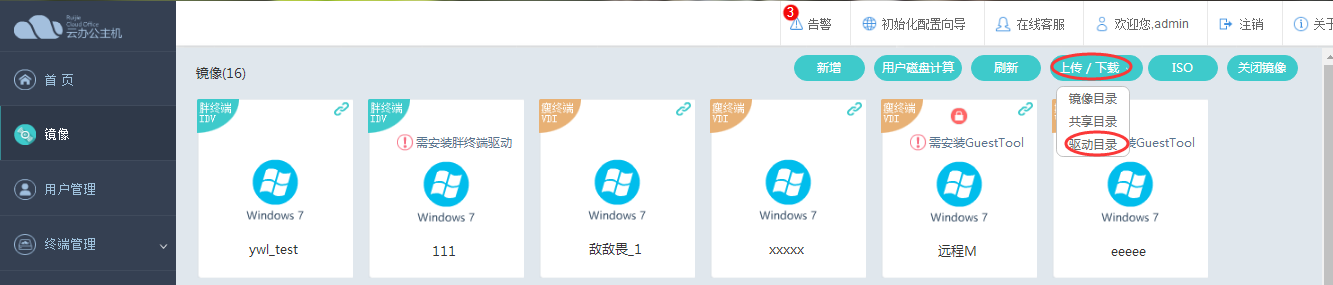
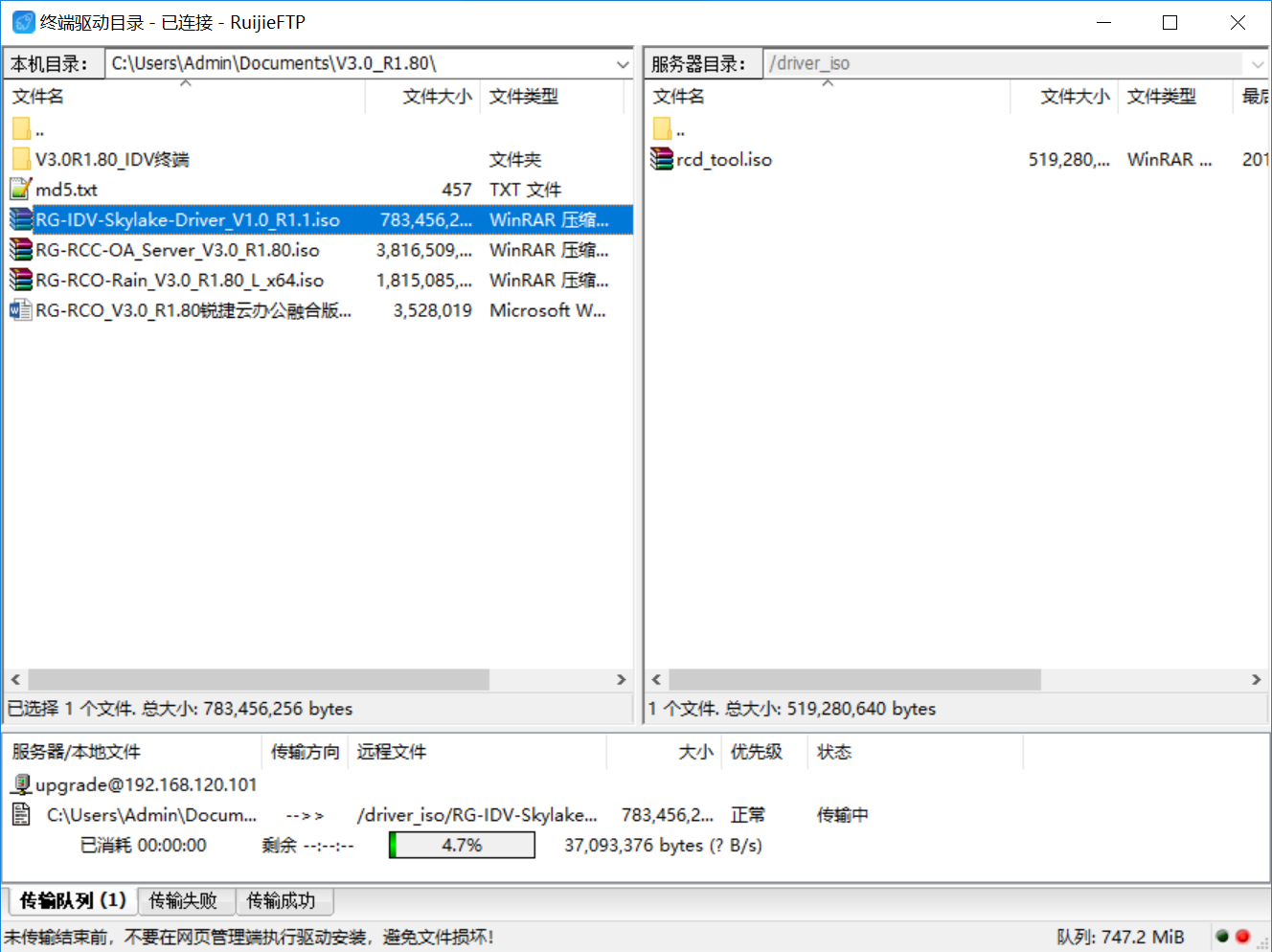
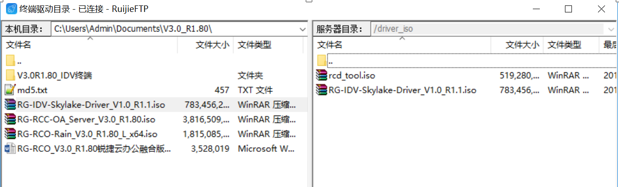
2、安装驱动前需要先配置一台胖终端(IDV)连接上云主机服务器,选择镜像系统,点击更多->驱动安装,然后选择需对应型号在线IDV终端安装驱动,点击确定后开始安装驱动,如下图:
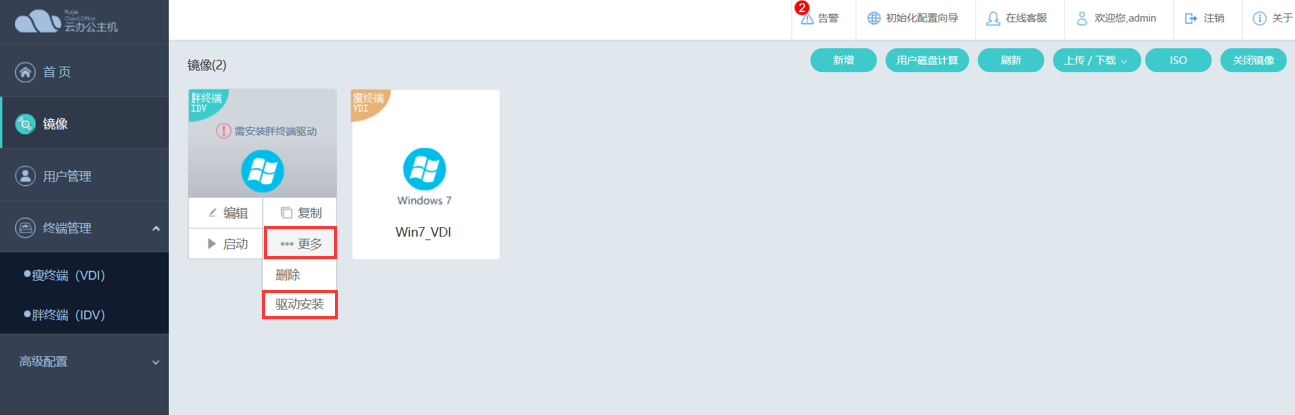
选择在线IDV云终端,选择自动安装。
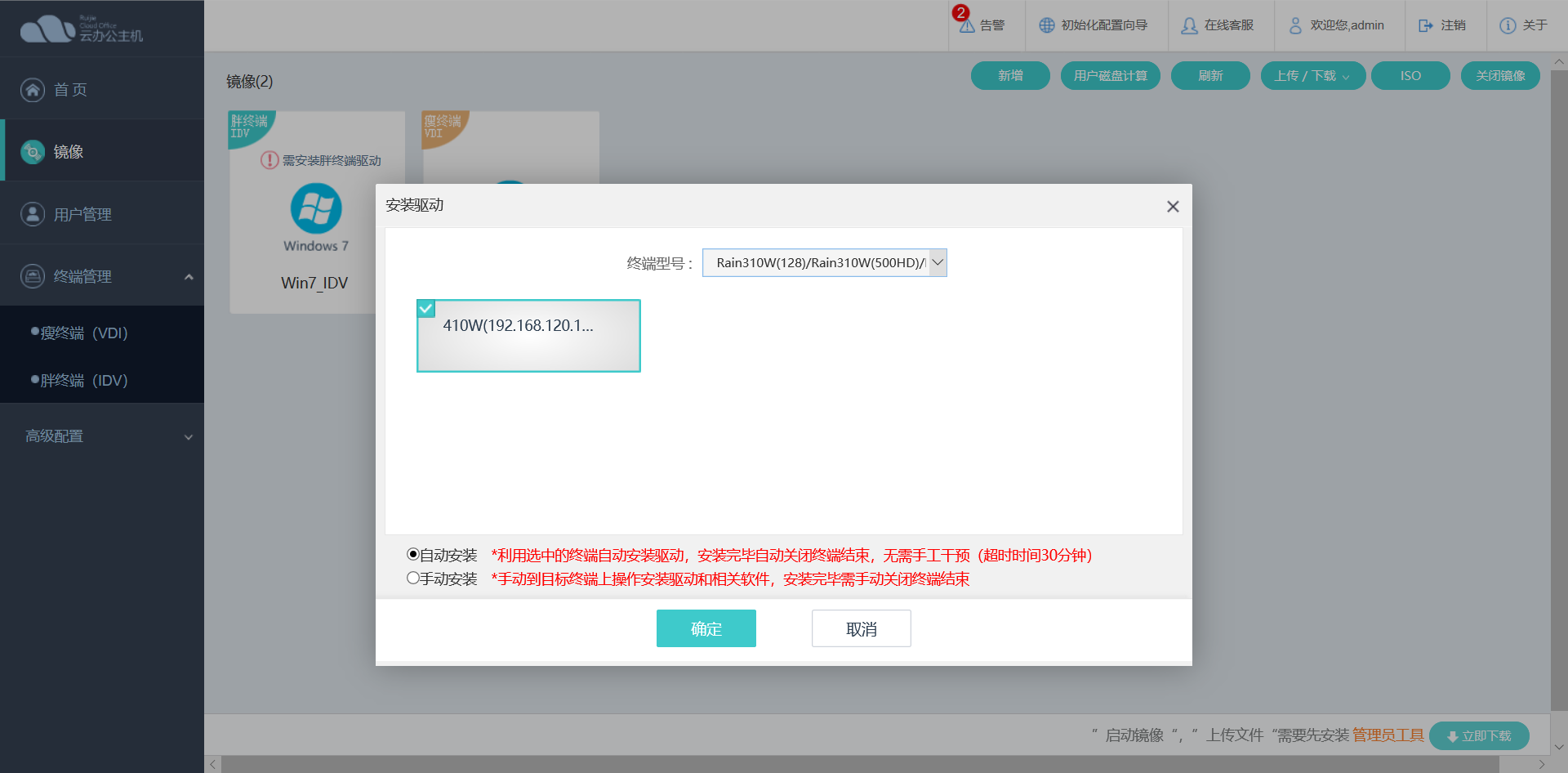
点击确定后系统自动执行安装操作,无需手工干预,等待安装完成即可。
注意:IDV驱动安装过程中,终端显示花屏状态,请勿操作或使用云终端,等待10-15分钟左右终端安装驱动完成。同时镜像在该过程中处于无法操作状态。